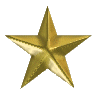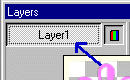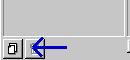|
|
| Till denna har jag använd PaintShopPro och Blade Pro. Animeringen har jag sen gjort i Animations Shop. |
| Börja med att lada hem och packa upp "rotaterande-golds" och placera (gold-0.bmp, gold-23.bmp, gold-45.bmp och gold-68.bmp) dem i din "environments and textures" mapp i Blade Pro katalogen. |
| En dingbats eller font att använda, eller annan passande bild, jag har använt mej av Dingbats One, och bokstaven H, för att få en stjärna |
|
| Börja med att göra en ny bild. Jag gjorde en 100x100 med transparent bakgrund. Sen lägger du till bilden eller fonten du vill använda. Jag använde Dingbats One, bokstaven H, size 72 (ladda hem) i passande färg. Spara sen markeringen. Selection - Save to Alfa Channel, godta föreslagna alternativ och tryck OK två gånger. |
|
| Ta sedan tag i lagret och dra det till nytt lager för att kopiera. Gör så många lager som du behöver.Gå sedan tillbaka till första lagret. |
|
| Markera igen, Selection - Load
selection from Alfa Chanel - OK. Använd Blade Pro. Image - Plugins Filter - Blade Pro Öppna och välj "gold-Basic", men byt ut bmp-bilden mot "gold-0.bmp" (som du la i "environments and textures" mappen) OK. Markera nästa lager och bocka av synligheten för tidigare lager. Använd BladePro men rotera "guld-0"-bilden 90 grader. |
|
| Markera nästa lager. Använd Blade Pro men byt ut till och välj "gold-23". Markera nästa lager och bocka av synligheten för tidigare lager. Använd BladePro men rotera "guld-23"-bilden 90 grader. Fortsätt sen lika med "gold-45", och till sist, "gold-68" |
|
| Sen spara du varje lager för sej.
File - Save Copy As... Gärna som en gif.bild transparent, eller använd samma bakgrund som det är på sidan du ska använda animationen på. |
|
| Öppna sen Animation Shop. Använd Animation Wizard, men prova dej fram när det gäller vilken ordning bilderna ska komma i. Prova dej också fram när det gäller "display", jag valde 25. Vill du ändra efter Wizarden så markera du bilden i framsen, högerklicka och välj properties. Då kan du använda olika för varje bild, du kan också ändra på alla genom att välja Select - All |
|
|
| Har du inte BladePro kan du prova med denna beskrivning i stället. |